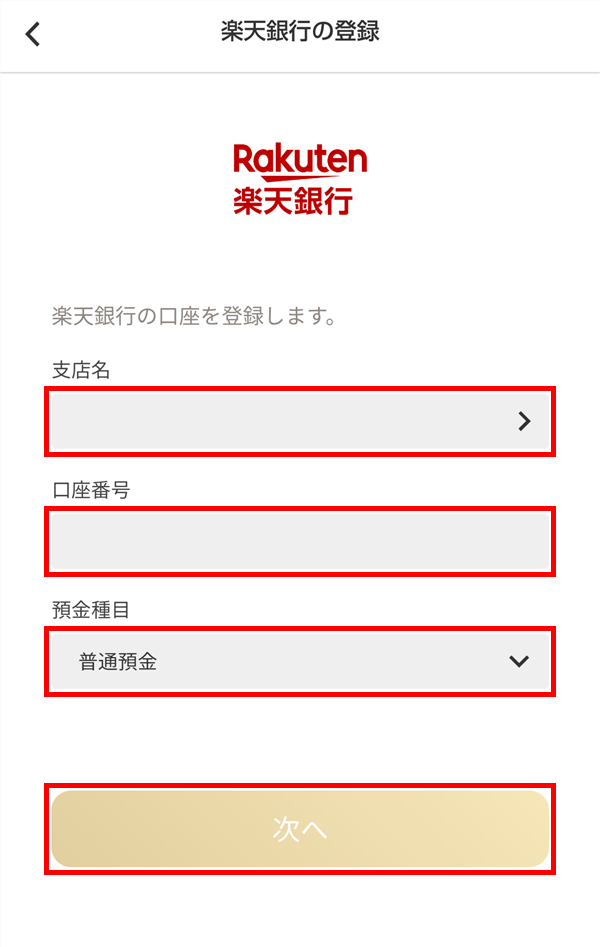「プリン(pring)」では、銀行口座を登録すると、「本人確認が完了」することにより、QRコードで友達と送受金したり、お店で支払い(決済)をしたり、プリンが提携している銀行口座からチャージしたり銀行口座へ出金することが、手数料無料でできるようになります。
今回は、このプリンに銀行口座を登録する方法と、チャージする方法を紹介します。
※当記事では、例として「楽天銀行」を登録します。
銀行口座を登録する方法
※ここでは、Android版プリン(pring)アプリ(バージョン 3.1.4)を使用します。
1.アプリを起動すると、「パスワードの入力」画面が開くので、ログイン時・取引時に使用するパスワード(6桁の数字)を入力します。
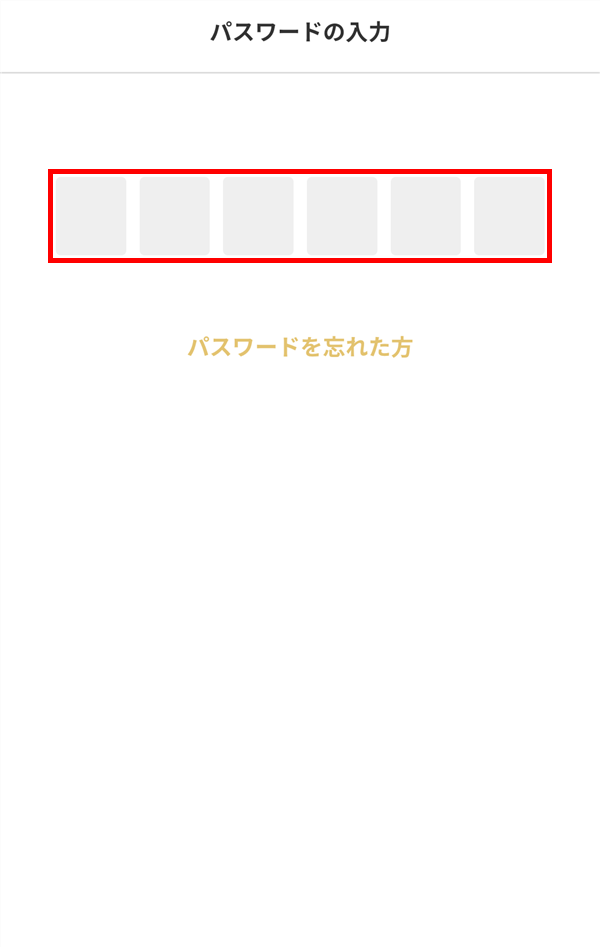
2.「ホーム」画面が開くので、画面下の「↓ 口座に戻す」か「↑ チャージする」をタップします。
※ここでは、「↓ 口座に戻す」をタップします。
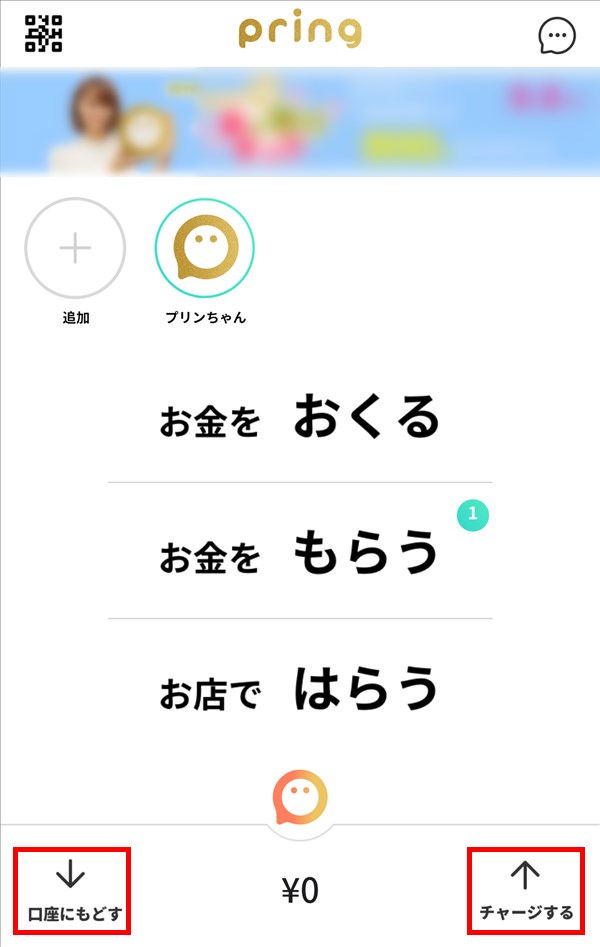
3.「口座に戻す」画面が開くので、「+ 新規口座の追加」をタップします。
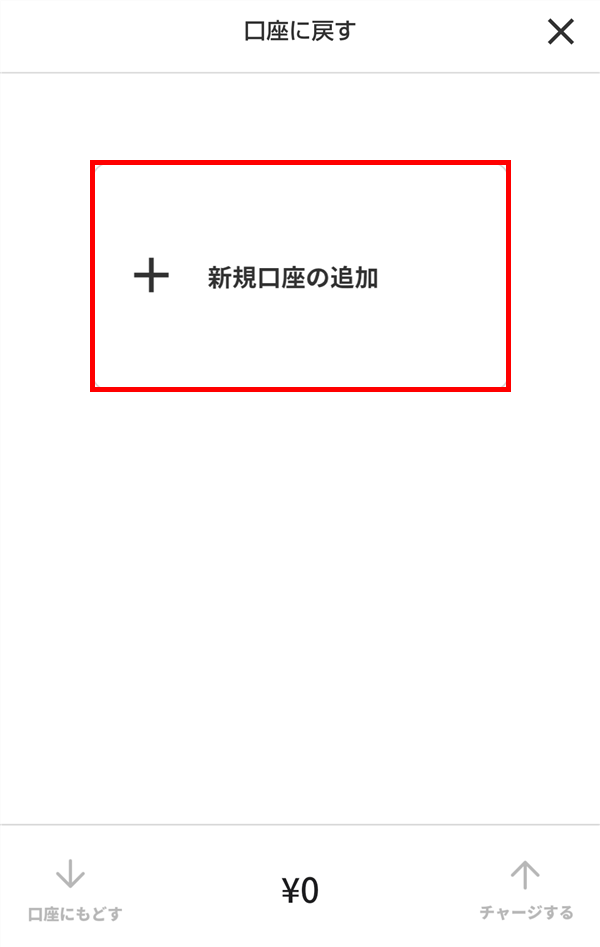
4.「銀行選択」画面が開くので、登録する銀行をタップします。
※ここでは、「楽天銀行」をタップします。
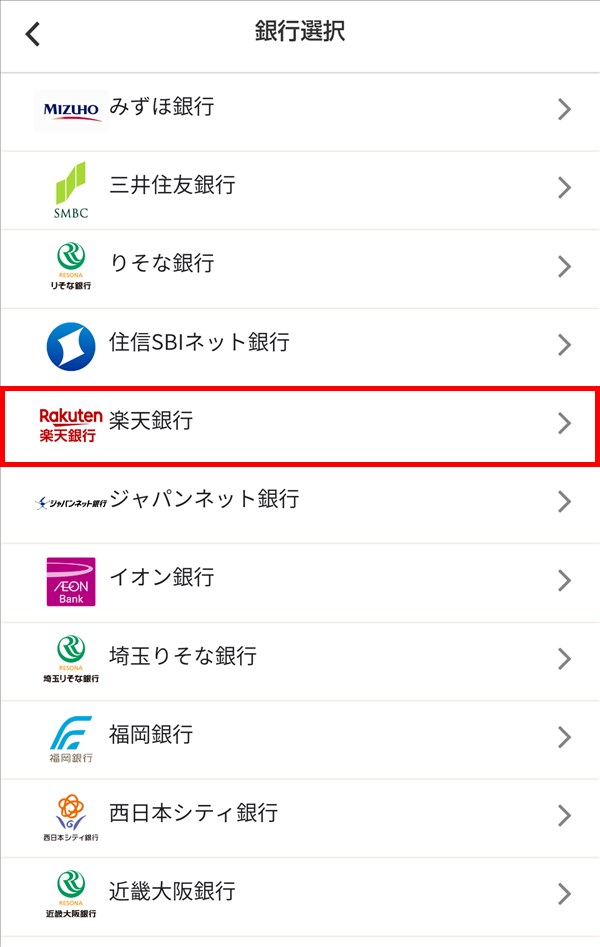
※画面を下方にスクロールすると、「郵送で本人確認をする」ボタンが表示されます。
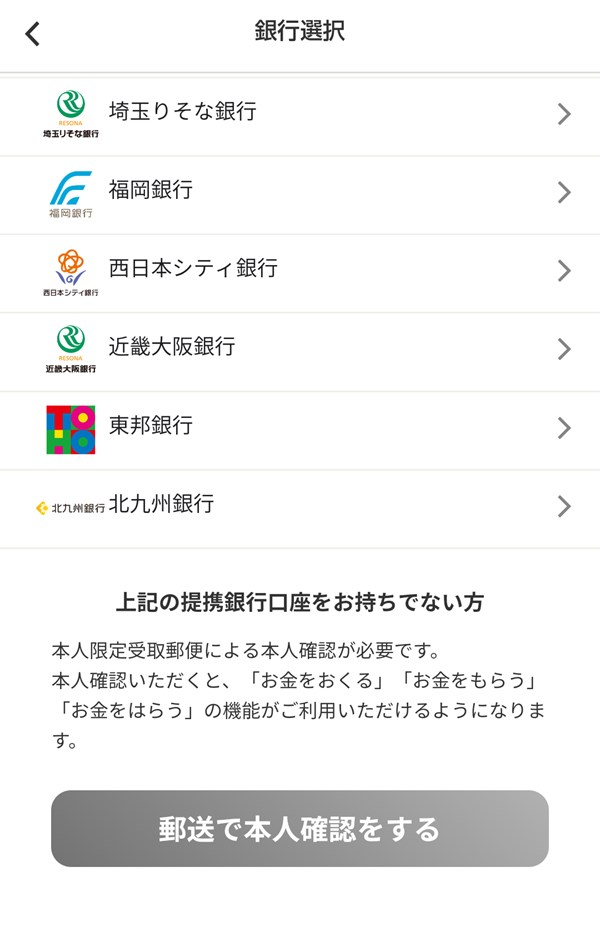
5.「~銀行の登録」(ここでは「楽天銀行の登録」)画面が開くので、記載内容を確認し、「次へ」をタップします。
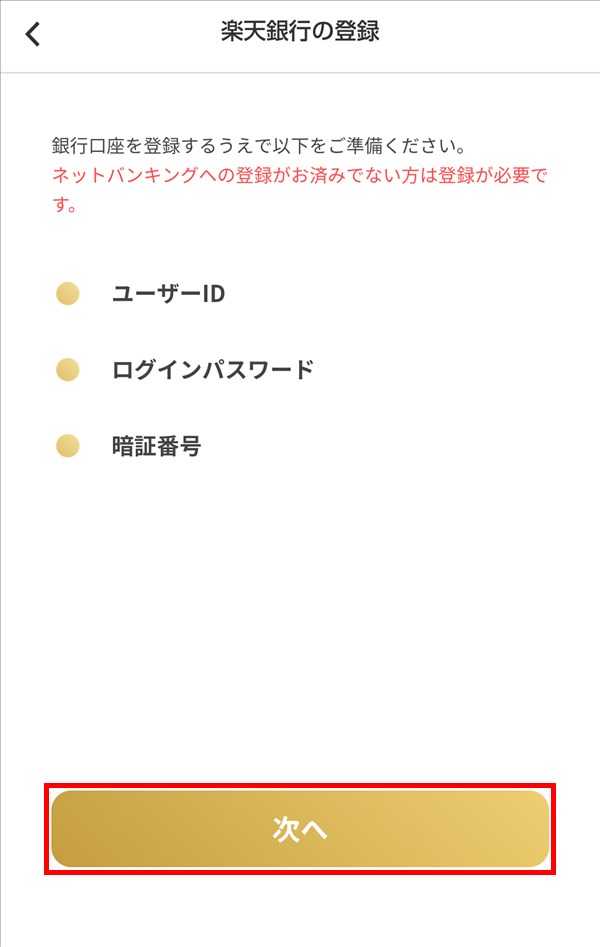
6.画面が切り替わるので、必要情報を入力・選択した後、「次へ」をタップします。
7.画面が切り替わるので、入力した内容を確認し、問題なければ、「次へ」をタップします。
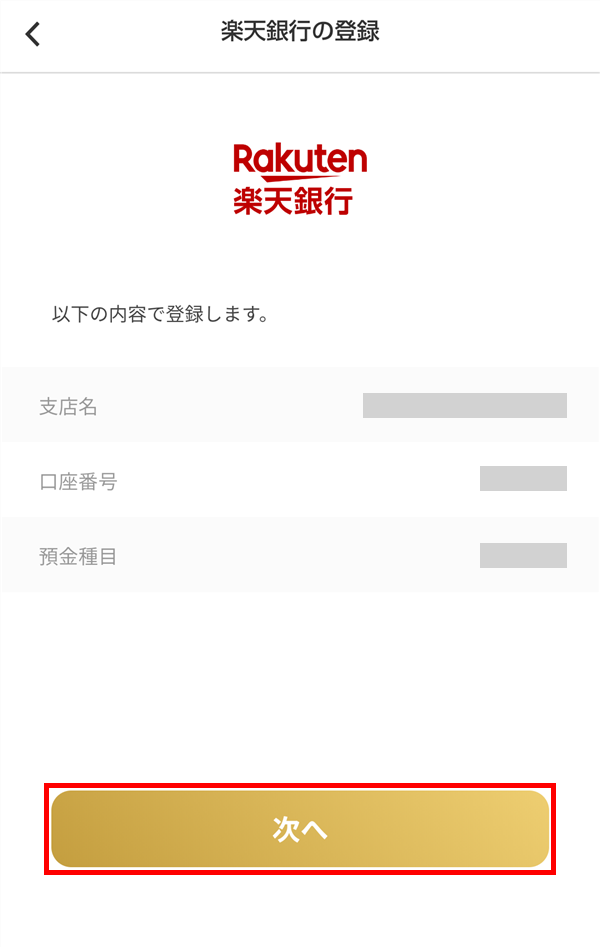
8.画面が切り替わり、「金融機関のページに遷移します」と表示されるので、「OK」をタップします。
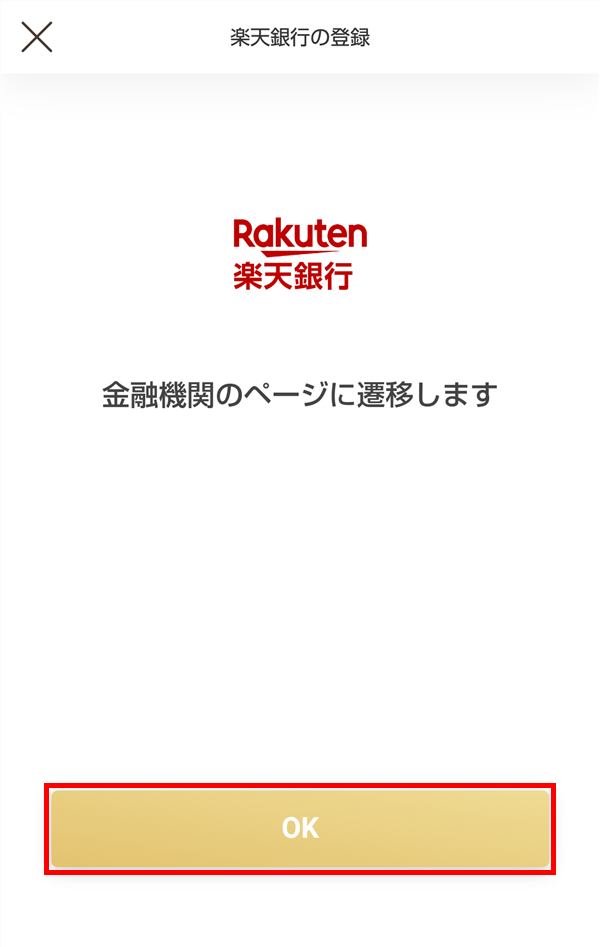
9.「楽天銀行へようこそ」画面が開くので、「ユーザID」「ログインパスワード」を入力し、「ログイン」をタップします。
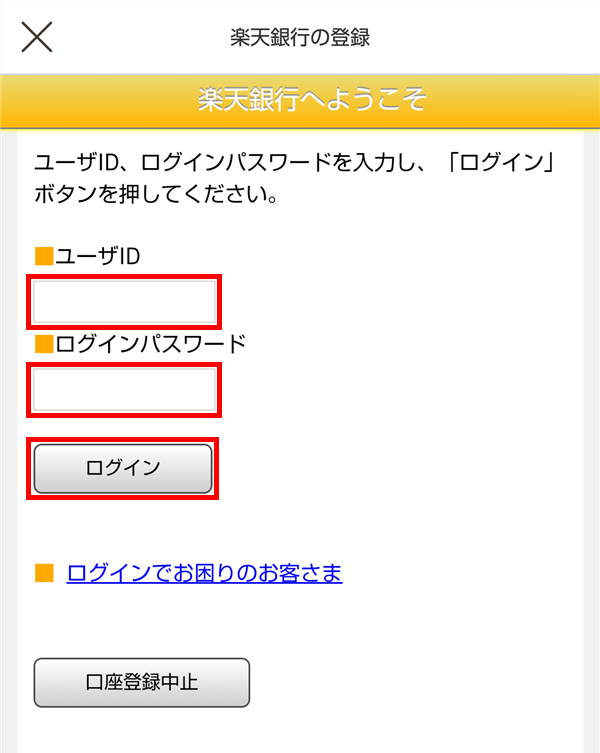
10.「自動引落設定申込:確認」画面が開くので、記載内容を確認し、「ワンタイムキーを送信する」をタップします。
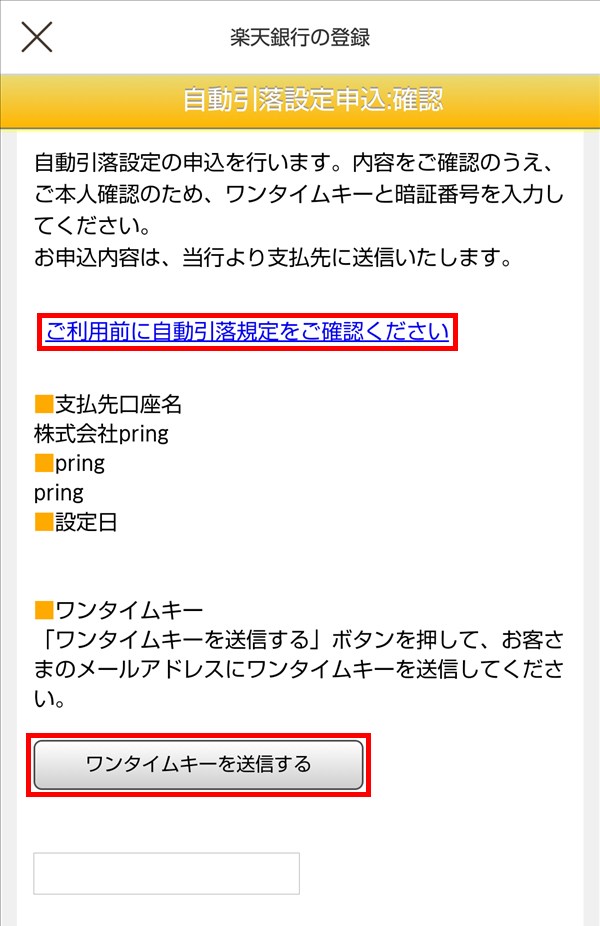
※「ご利用前に自動引落規定をご確認ください」をタップすると、「自動引落規定」画面が開きます。

11.楽天銀行の「ワンタイム認証に利用するメールアドレス」に登録しているメールアドレス宛に「ワンタイムキー」が届くので、「ワンタイムキー」を入力します。
続けて「楽天銀行暗証番号」を入力し、「実行」をタップします。
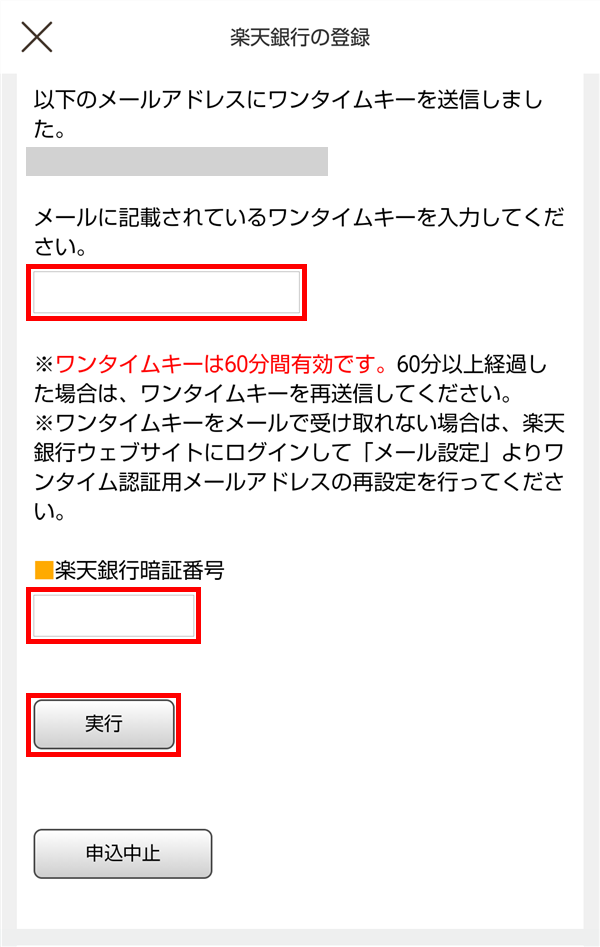
12.「自動引落設定申込:完了」画面が開くので、「pringへ戻る」をタップします。
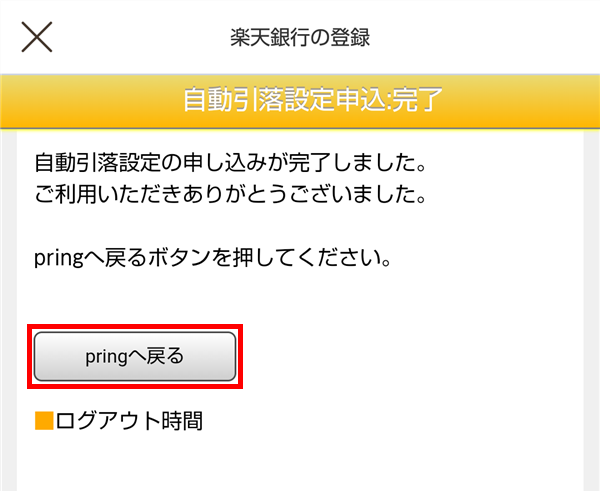
13.「銀行口座の登録完了」画面が開くので、「OK」をタップします。
これで、銀行口座の登録手続きは完了です。
※楽天銀行は、登録しているメールアドレス宛てに、「楽天銀行からのお知らせ[自動引落契約を受け付けました]」の件名でメールが届きます。

14.「口座に戻す」画面に戻り、登録した銀行口座(ここでは「楽天銀行口座」)が追加されています。
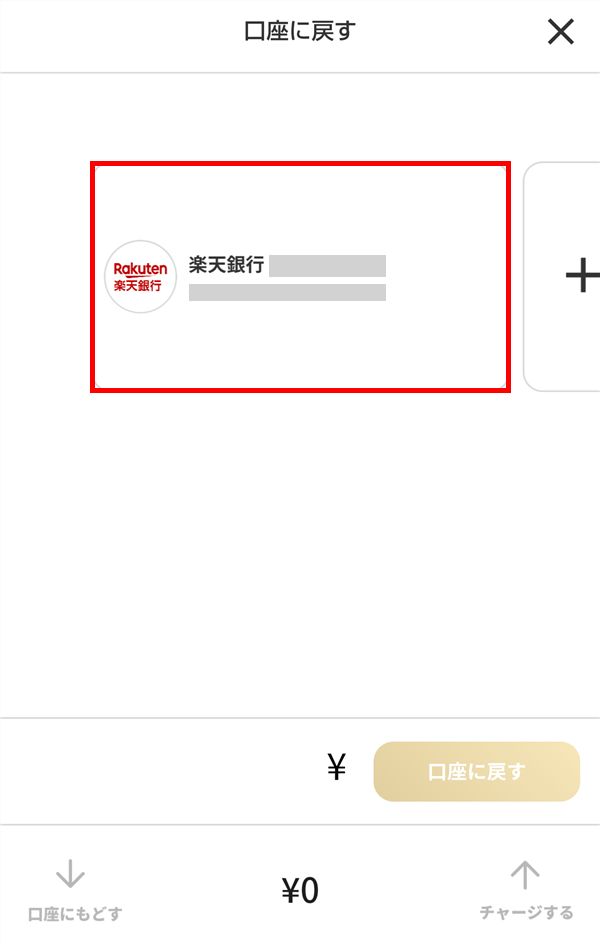
銀行口座からチャージする方法
次に、登録した銀行口座(ここでは「楽天銀行」)から残高をチャージします。
※アプリを閉じて、起動し直したところから解説します。
1.アプリを起動すると、「パスワードの入力」画面が開くので、ログイン時・取引時に使用するパスワード(6桁の数字)を入力します。
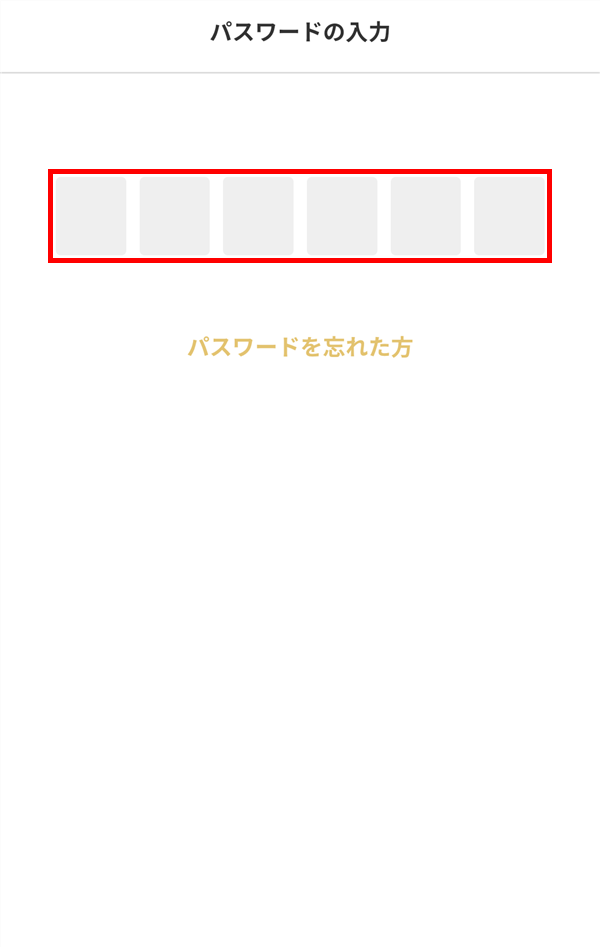
2.「ホーム」画面が開くので、画面右下の「↑ チャージする」をタップします。
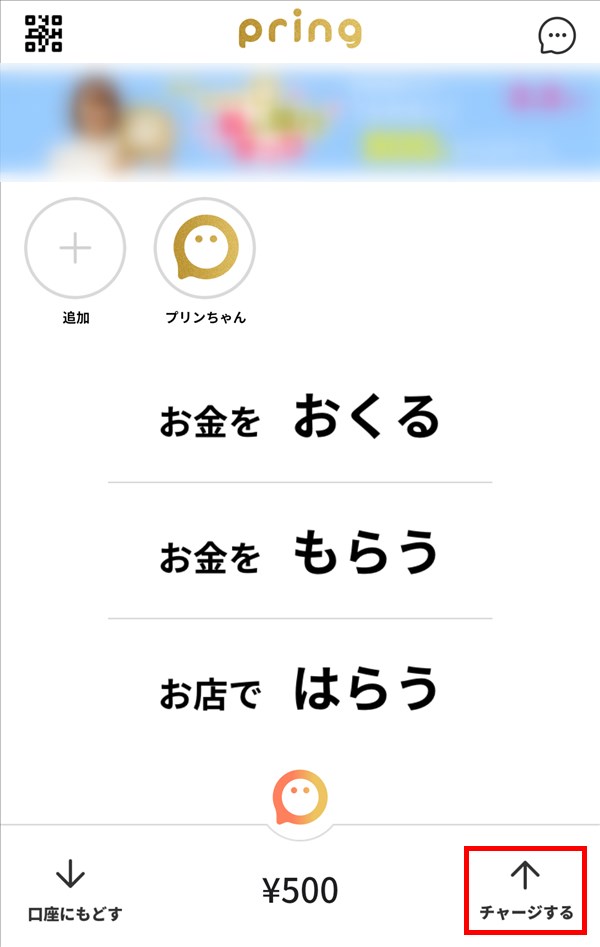
3.「チャージ」画面が開くので、チャージ元の「銀行」を画面に表示させて(ここでは「楽天銀行」)、チャージする金額を入力します。
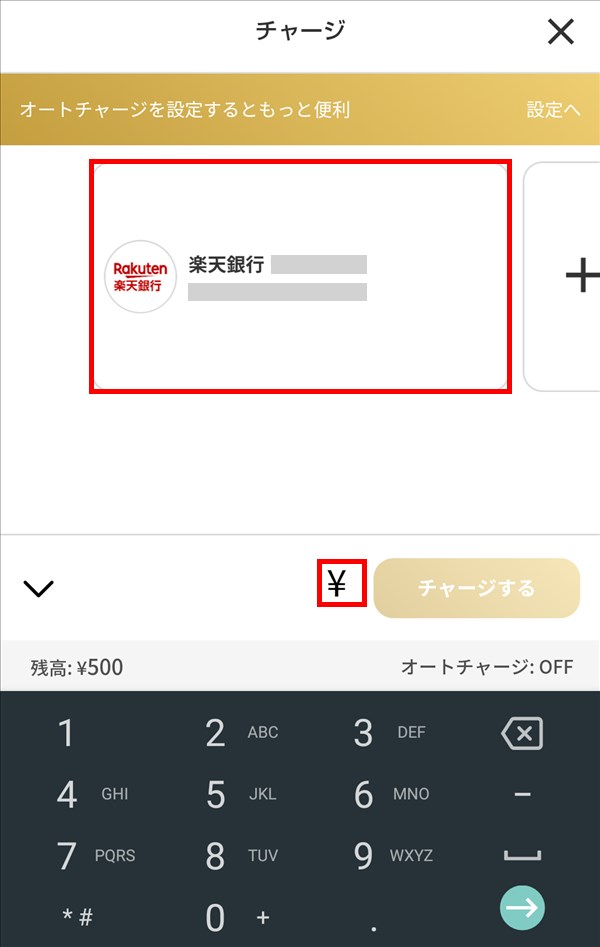
金額を入力したら、「チャージする」をタップします。
※ここでは「500」円と入力します(最低チャージ可能額は「500円」です)
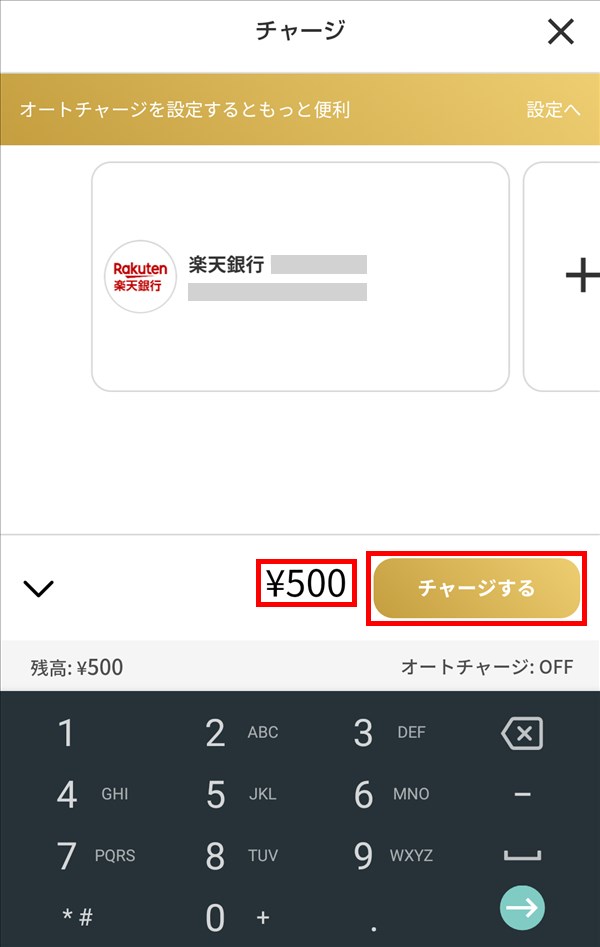
4.「パスワードの入力」画面が開くので、「1.」と同じパスワードを入力します。
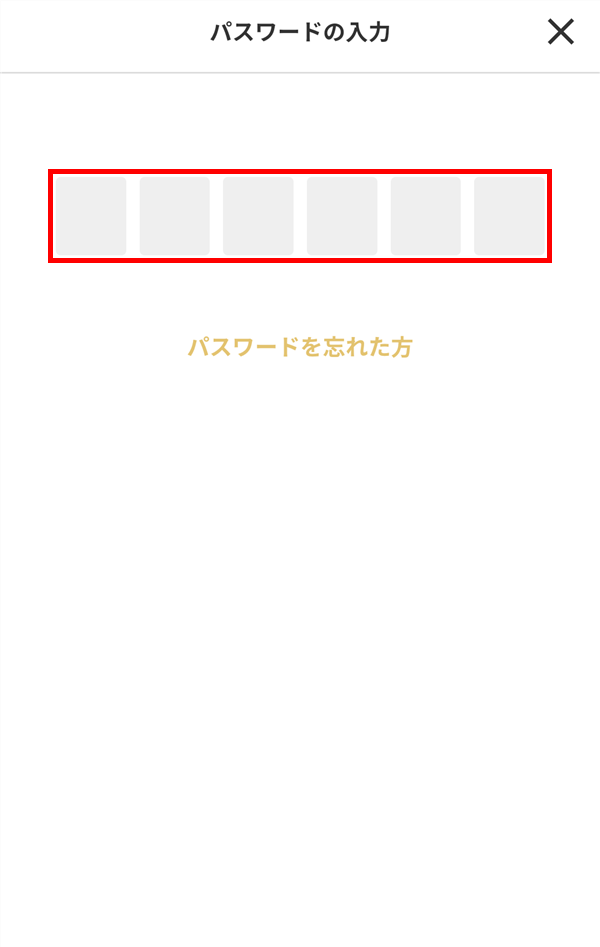
5.「チャージ」画面に戻ります。
しかし、画面に「システム上の都合により、楽天銀行からのチャージは一時的に止めさせて頂いております。」と表示されて、チャージができません(2019年2月28日現在)。
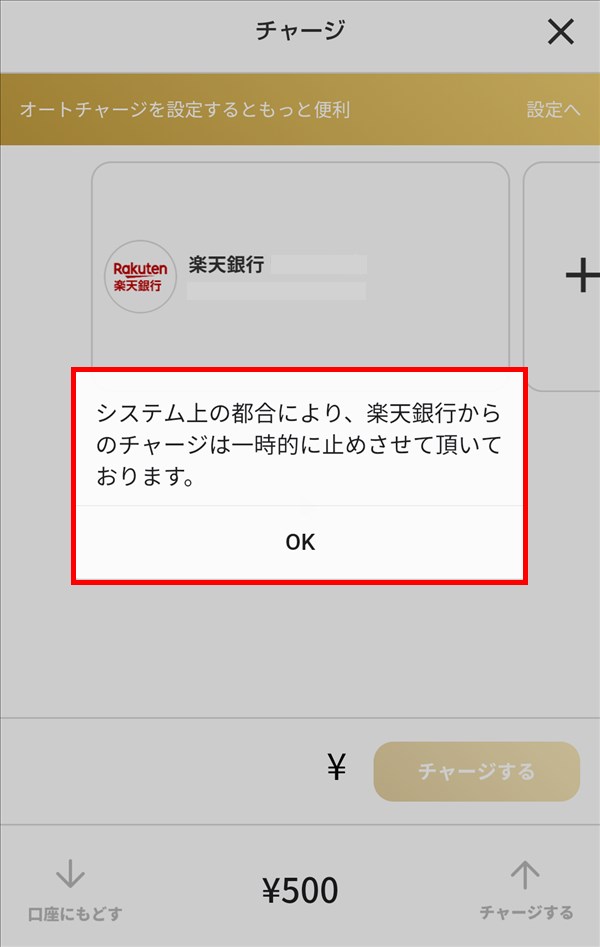
楽天銀行からのチャージが一時的に止められている理由
「プリン」は、チャージした後の残高を、手数料無料で提携している銀行の口座に出金できます。
そのため、「楽天銀行」の場合は、手数料無料でチャージと出金を繰り返すことにより、「ハッピープログラム」の取引対象として、「会員ステージ」アップと楽天スーパーポイントの獲得ができてしまいます。
これを防ぐための対策がなされたら、再び楽天銀行からのチャージが可能になると思われます(2019年2月28日現在)。